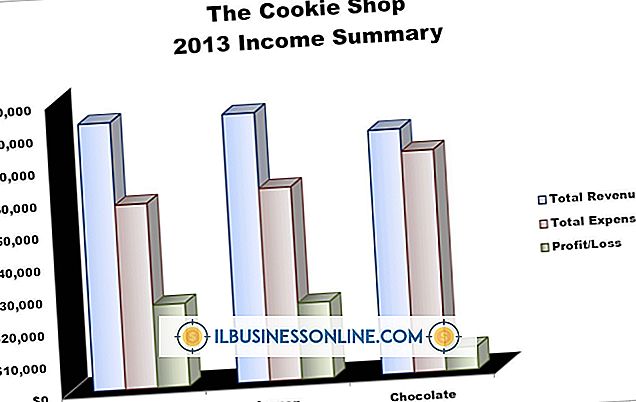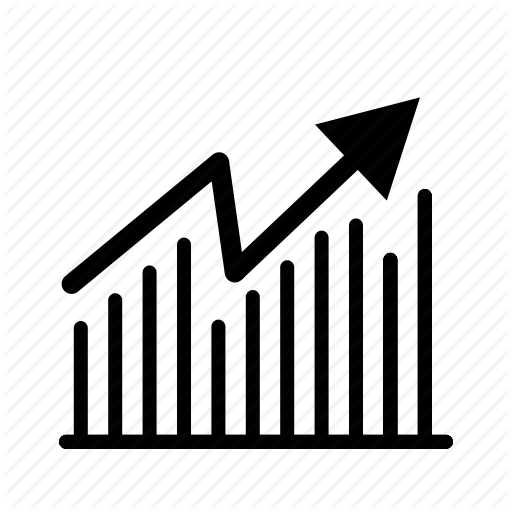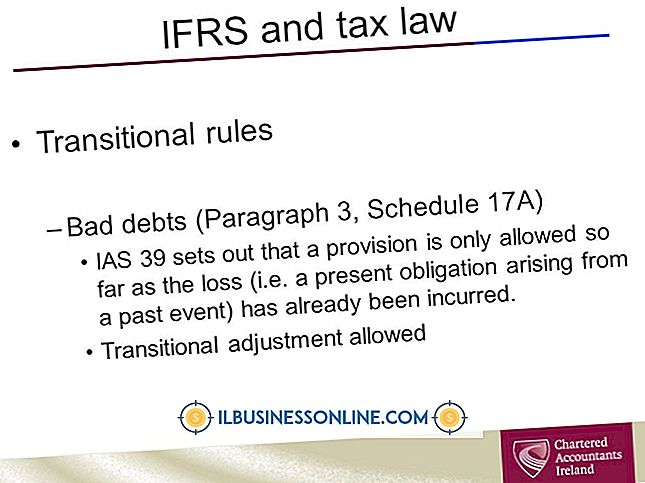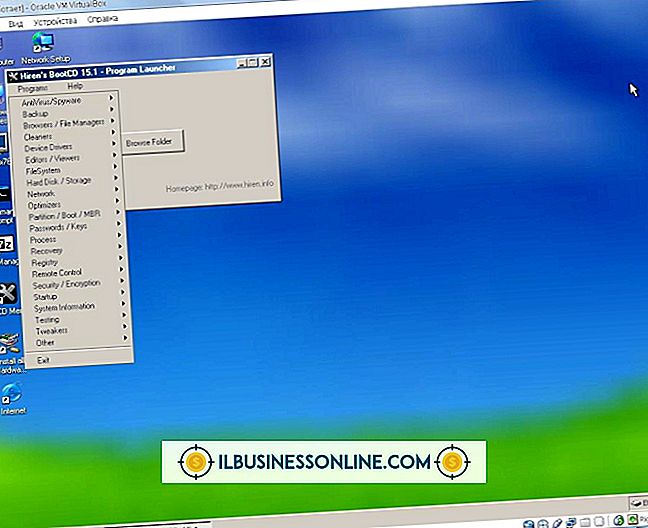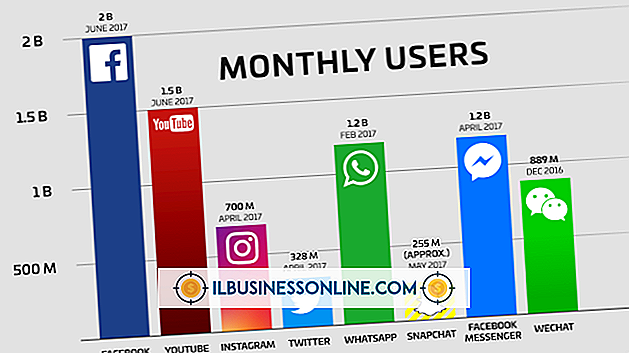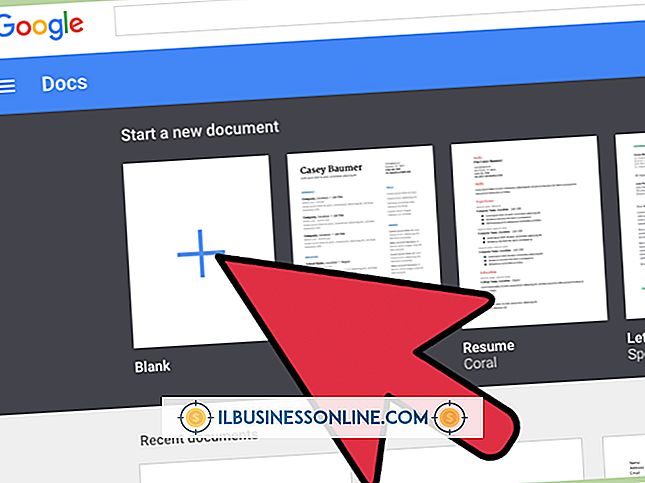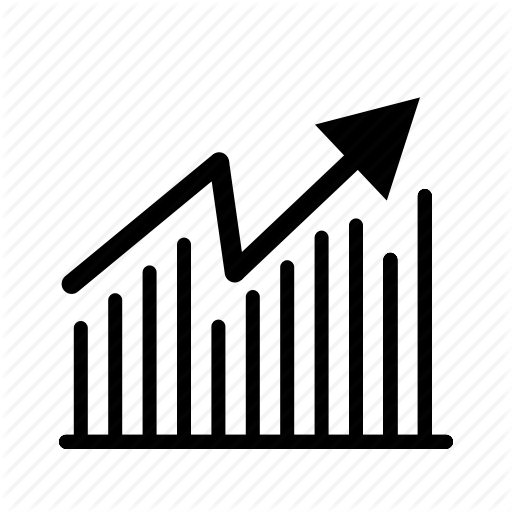WordPad veya Not Defteri'nde Yazım Denetimi Var mı?
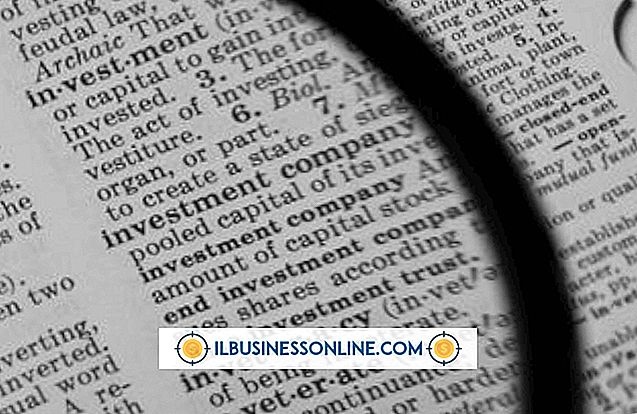
Not Defteri, yazma ve kaydetmenin ötesinde çok az ek özellik içeren çok temel bir metin düzenleyicisidir. WordPad biraz daha sofistike ve sınırlı miktarda belge biçimlendirme ve düzenleme özellikleri sunan soyulmuş bir kelime işlem programıdır. Her iki program da yazım denetimi özelliğine sahip değildir, ancak her iki uygulamada da doğru yazım denetimi için Windows 8 makinenizde yazım denetimi özelliğini etkinleştirebilirsiniz.
Not Defteri
Notepad, metin dosyalarını görüntülemek, oluşturmak ve düzenlemek için yaygın olarak kullanılan basit bir metin düzenleme programıdır. Basit metin girişinin ötesinde minimal biçimlendirme sağlar; üstbilgi ve altbilgi ekleyebilir, içerik bulabilir ve değiştirebilir ve yazı tiplerinin sayfada görünme biçimini değiştirebilirsiniz. HTML kodlamasını herhangi bir düz metin düzenleyicide görüntüleyebildiğiniz ve düzenleyebildiğiniz için, program Web sayfası düzenleme için bir tutam içerisinde çalışır.
WordPad
WordPad, belgeler oluşturmanıza ve düzenlemenize izin veren çok basit bir metin düzenleme programıdır. Not Defteri'nden farklı olarak, biçimlendirme daha karmaşık yazı tipi ve grafik stiline kadar uzanır; ayrıca dosyalarınızın gövdesindeki çevrimdışı ve çevrimdışı içeriğe bağlantılar ekleyebilirsiniz. WordPad, kitap raporları ve denemeler gibi basit kelime işlem ihtiyaçları için uygundur, ancak Microsoft Word gibi karmaşık bir kelime işlemcisinin daha karmaşık özelliklerinin çoğunu kaldıramaz.
Windows 8 Otomatik Düzeltmeyi Sunuyor
Microsoft, Windows 8'in piyasaya sürülmesiyle birlikte, Windows makinesine yüklenen tüm uygulamalarda evrensel olarak yazım denetimini sağlayan bir yazım denetimi otomatik düzeltme özelliği içeriyordu. Yalnızca birkaç fare tıklamasıyla veya parmağınızı tıklatarak erişilebilen Genel ayarlar ekranı, Windows deneyiminizi daha verimli ve ihtiyaçlarınıza göre uyarlayabilen çeşitli ayarların yapılandırılmasını sağlar. İki yazım özel ayarını açıp kapatabilirsiniz; girilen otomatik düzeltmeyi veya yanlış yazılmış kelimeleri vurgulamayı seçin.
Yazım Otomatik Düzeltmeyi Aç
Fare kullanıyorsanız, Charms menüsüne erişmek için farenizi sağ üst köşeye getirerek sistem ayarlarınıza girin. Bunu bir dokunmatik ekranda yapmak için ekranınızın sağ köşesinden içeri kaydırın. "Ayarlar" a ve ardından "Diğer PC Ayarları" na dokunun veya tıklayın. "Genel" sekmesini seçin, sonra "Yanlış Yazılan Kelimeleri Otomatik Düzelt" veya "Yanlış Yazılan Kelimeleri Vurgula" yı etkinleştirmek veya devre dışı bırakmak için açma / kapama düğmelerini kullanın. Yanlış yazılmış kelimeleri NotePad veya WordPad'e yazdığınızda, sisteminiz şimdi bunları vurgulayacak veya otomatik olarak düzeltecektir.
Alternatif Seçenekler
Daha sağlam bir kelime işlemci deneyimi için, pahalı ofis paketleri için ödeme yapmak zorunda değilsiniz veya yalnızca bilgisayarınızla birlikte gelen daha az karmaşık uygulamalara güvenebilirsiniz. Örneğin, Google Dokümanlar, Microsoft Office paketi ile uyumlu, yazım denetimi ve Microsoft Word'de bulacağınız karmaşık biçimlendirme ve inceleme araçlarının çoğunu içeren eksiksiz bir Web uyumlu ofis doküman yazılımı paketi sunar. Sisteminize indirip yüklediğiniz yazım denetimi özellikli bir başka seçenek de, Microsoft Office dosyalarıyla uyumlu ücretsiz çok platformlu ve çok dilli bir ofis paketi olan Open Office'dir.